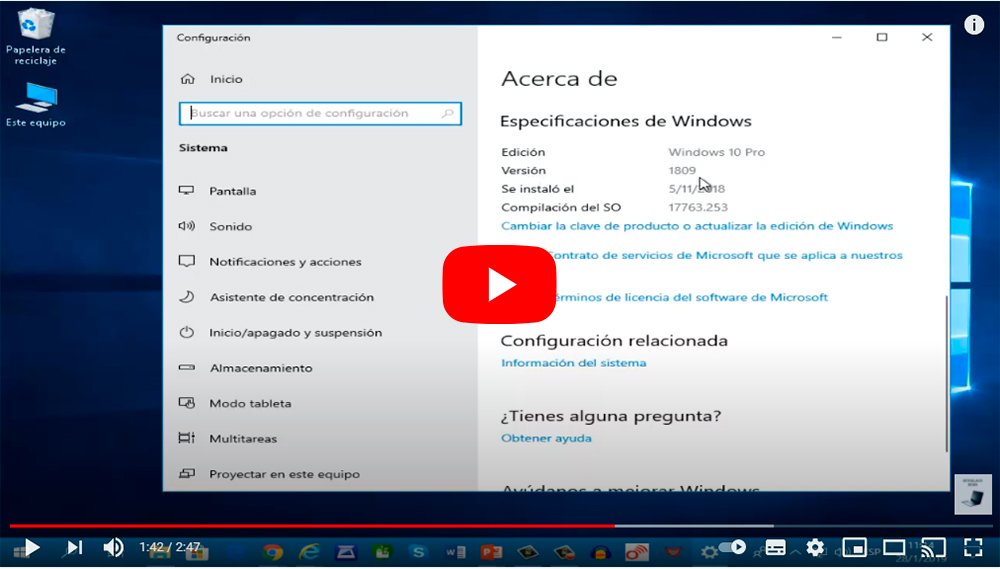A continuación vamos a explicar cómo saber qué Windows tienes instalado en tu ordenador, el popular sistema operativo de Microsoft que lleva entre nosotros con sus diferentes versiones desde mediados de los años 90 y que se ha convertido en prácticamente el estándar en PC, ya que Mac funciona con el sistema operativo propio de Apple, macOS. Y es que Microsoft lanza nuevas versiones de su famoso sistema operativo muy a menudo, desde nuevas versiones generales (Windows XP, Windows Vista, Windows 7 o Windows 10, por poner algunos ejemplos) a actualizaciones periódicas que introducen grandes cambios en cada una de las versiones, para así mejorar funciones, solucionar problemas y aumentar la seguridad online. Por ello, veamos cómo saber qué Windows tienes instalado en tu ordenador.
Cómo saber qué Windows tengo instalado
Así, y con la llegada de cada nueva versión o gran actualización, muchos se preguntan qué versión de Windows tienen instalada, para así informarse sobre las ventajas e inconvenientes de una posible nueva actualización o si realmente vale la pena dar el salto de una versión anterior de Windows a otra más actual. Es por ello que resulta indispensable cómo saber qué versión de Windows tiene instalada nuestro ordenador.
Índice de contenidos
Con atajo de teclado
El método más sencillo y directo para saber qué versión de Windows tienes instalada es a través del atajo de teclado Windows+R. Una vez hecho esto aparecerá un cuadro de texto en la esquina inferior izquierda de la pantalla en el que tendrás que escribir tras Abrir el siguiente comando: winver. Ahora pulsa Aceptar para que se abra una ventana con toda la información sobre la versión de Windows instalada. Esta solución funciona tanto en Windows 10 como en el resto de versiones anteriores de Windows.
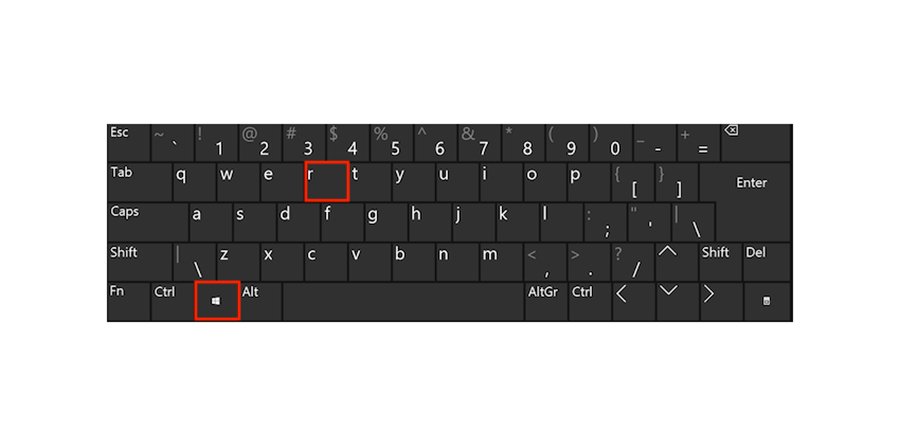
Con búsqueda de comando
Otra opción incluso más rápida es a través del icono de búsqueda de Windows, en el caso de Windows 10, a través del icono de la lupa situado en la barra de herramientas inferior. Así, tan solo tendrás que hacer clic en dicha lupa para abrir un cuadro general de búsqueda y en cuyo cuadro de texto tendrás que escribir, otra vez, el comando winver. De nuevo se abrirá el mismo cuadro de información del apartado anterior en el que podrás ver la versión instalada de Windows 10. Recuerda que dicho recuadro te informará también si tu Windows 10 es versión Home, Pro o alguna otra.
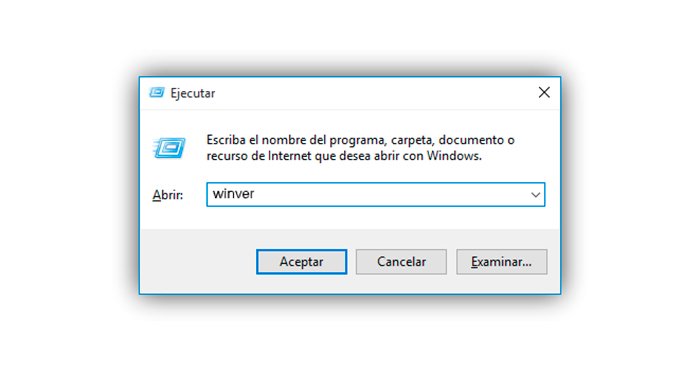
Con menú inicio de Windows
Otra opción para saber qué versión de Windows tienes instalada es a través del menú inicio de Windows 10. Así, tan solo tienes que pulsar sobre el botón de inicio de Windows situado en la esquina inferior izquierda de la pantalla y acceder a Configuración. Dentro del menú de Configuración pulsa sobre Sistema y luego en Acerca de. Se abrirá un menú llamado Especificaciones de Windows con los siguientes apartados de información sobre el sistema operativo:
- Edición | Versión general de Windows
- Versión | Año de dicha versión de Windows
- Instalado el | Fecha de instalación
- Compilación del sistema operativo | Versión de la última actualización de Windows instalada
- Experiencia | Pack de experiencia de Windows instalado
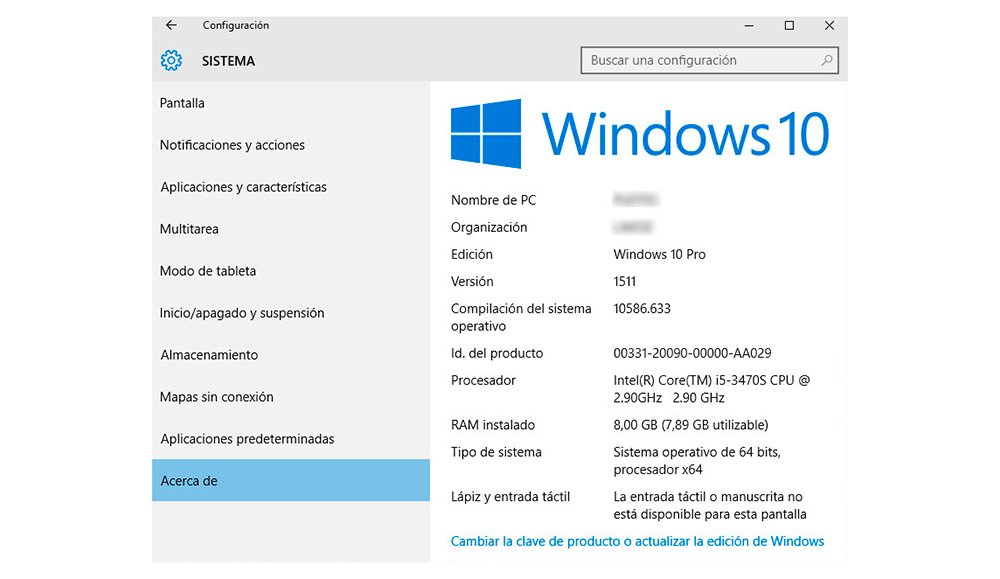
Este será el cuadro de información sobre tu Windows instalado más completo con todos los datos sobre el sistema operativo instalado. La última versión de Windows, Windows 10, se lanzaba al mercado en 2015 y desde entonces ha recibido numerosas actualizaciones y versiones. ¿Cuál es tu versión de Windows?